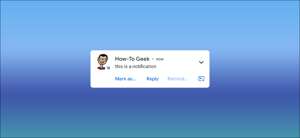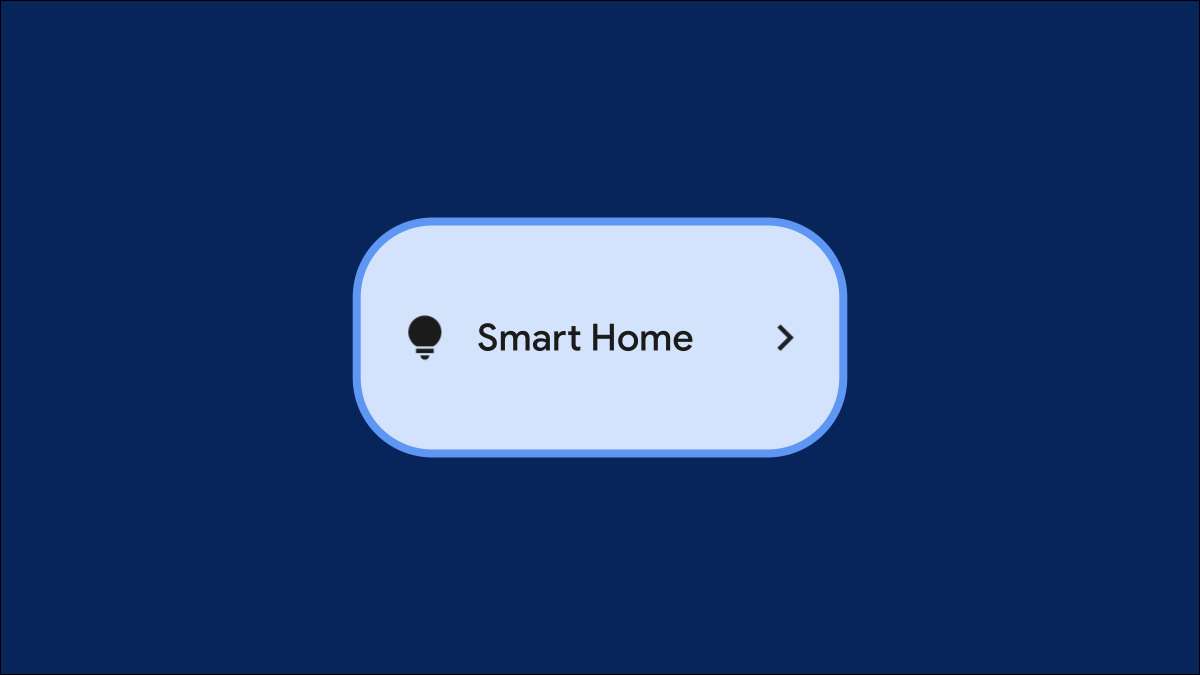
Jednym z głównych powodów, dla których ludzie dostają się do inteligentnego domu Tech, jest wygoda. Fajnie jest móc włączyć światła z telefonu, ale także może być uciążliwe. Na szczęście Android stawia sterowanie urządzeniami w panelu Szybkie ustawienia.
Wprowadzony Android 11. Nowe menu zasilania z dostępem do elementów sterujących urządzeń domowych. Android 12 całkowicie to zmienił i przenieśli kontrolki do szybkich ustawień. To stawia kontrole dla rzeczy, takich jak światła i termostaty bezpośrednio w cieniu powiadomienia.
ZWIĄZANE Z: Jak wyłączyć mikrofon i kamerę z szybkich ustawień Android
Aplikacje muszą obsługiwać funkcję sterowania urządzeniem, aby pojawić się w płytce Szybkie ustawienia. W momencie pisania główną aplikacją obsługującej funkcję Google Home. . Musisz mieć swoje inteligentne urządzenia domowe Dodano do aplikacji Google Home W tym celu pracy.
Pierwszą rzeczą, którą musimy zrobić, to przesunąć urządzenie sterujące płytką do szybkich ustawień. Przesuń się dwa razy z góry ekranu urządzenia z Androidem i dotknij ikony ołówka, aby edytować układ płytek.

Płytki w części górnej znajdują się w obszarze Szybkie ustawienia. Przesuń palcem w dół do dolnej części i znajdź płytkę "sterowanie urządzeniami". Dotknij i przytrzymaj, a następnie przeciągnij płytkę do górnego obszaru. Podnieś palcem, aby upuścić płytkę.
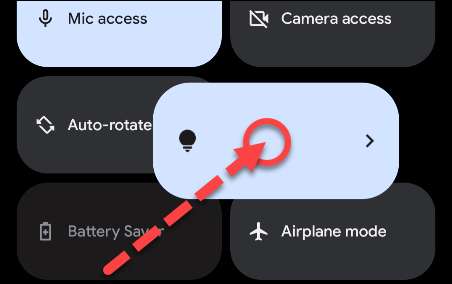
Stuknij strzałkę tylnej w lewym górnym rogu, gdy skończysz.

Następnie przesuń się w dół raz lub dwa razy - w zależności od miejsca umieszczania płytek - i dotknij płytki "Sterowanie urządzeniami".
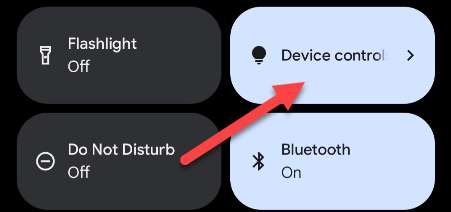
Możesz lub nie widzieć elementów sterujących urządzeń już wypełnionych na tym ekranie. Jeśli chcesz dodać więcej inteligentnych urządzeń domowych do tego menu, dotknij ikonę menu Three-Dot w prawym górnym rogu i wybierz "Dodaj elementy sterujące".
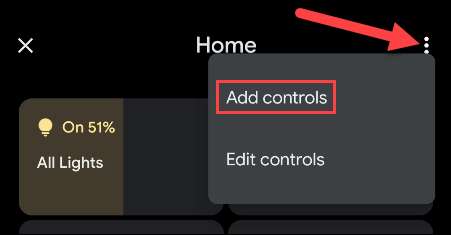
Oto, gdzie można wybrać wszystkie urządzenia, które chcesz wyświetlić w menu. Stuknij "Zapisz", gdy skończysz.
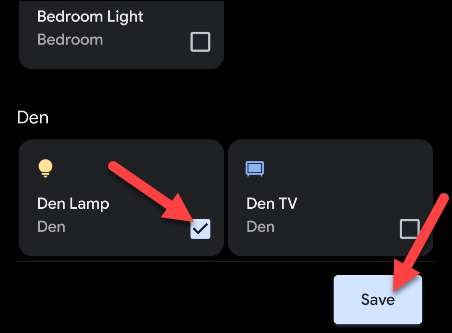
Jeśli masz tylko jedną obsługiwaną aplikację Smart Home App, zobaczysz tylko urządzenia z tej aplikacji. Jeśli jednak masz inni na słuchawce Androida, możesz dotknąć "Zobacz inne aplikacje" na dole.
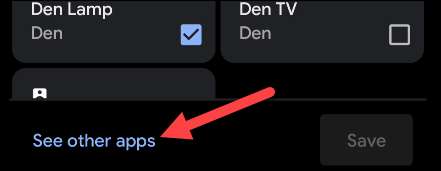
Wybierz jedną z aplikacji, aby dodać z niego elementy sterujące.
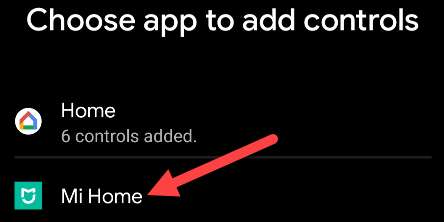
Masz teraz możliwość ponownego wyboru urządzeń, tym razem z innej aplikacji.
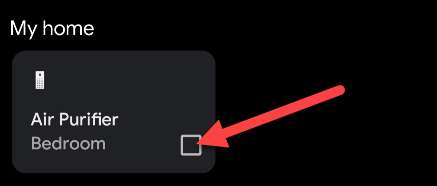
Gdy masz sterowanie urządzeniami z wielu aplikacji, zobaczysz strzałkę rozwijaną u góry ekranu sterowania. Dotknij to, aby przełączyć między aplikacjami.
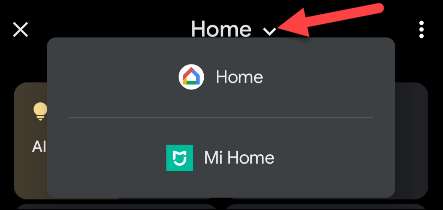
Ostatnią rzeczą, którą należy wiedzieć, jest odwracanie kontroli. Stuknij ikonę menu Three-Dot w prawym górnym rogu i wybierz "Edytuj elementy sterujące".

Z tej strony stuknij i przytrzymaj, aby przeciągnąć elementy sterujące, a następnie upuść je po zmianie. Stuknij "Zapisz", gdy skończysz zgasić.
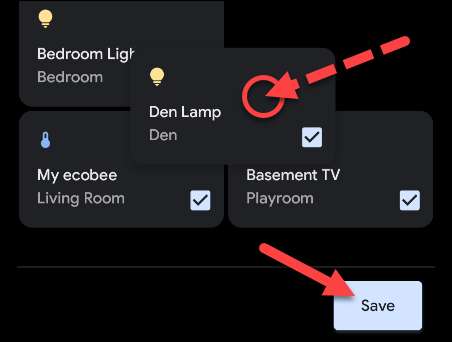
To wszystko jest do kontroli urządzeń! Te przydatne przełączniki są zawsze łatwo dostępne z szybkich ustawień. Nie musisz się martwić o otwarcie Smart Home Apps. nie więcej.
ZWIĄZANE Z: Dlaczego właściwy inteligentny dom potrzebuje koncentratora